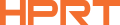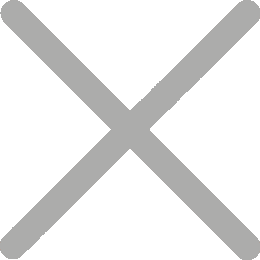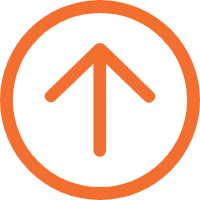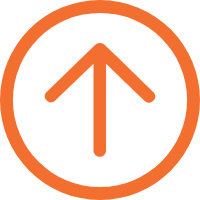Tarrojen tulostaminen Excelistä lämpötarratulostimella
Nykypäivän nopeatempoisessa liiketoimintaympäristössä tehokas tarratulostus on ratkaisevan tärkeää ajan säästämiseksi ja tuottavuuden parantamiseksi. Jos yrityksesi tarvitsee tulostaa tarroja säännöllisesti, lämpötarratulostimen käyttäminen suoraan Excelistä voi olla hyvä tapa tulostaa. Tässä artikkelissa näytämme yksityiskohtaisesti, miten lämpötarratulostimella saavutetaan Excel-tietojen tulostaminen vaiheittaisten ohjeiden avulla.
Valmistele Excel-laskentataulukko
Excelissä on tehokkaat lajittelutoiminnot, se voi järjestää tiedot siististi ja se on helppo syöttää, joten se on täydellinen tietojen, kuten puhelinluettelon, tallentamiseen.
Jos haluat tulostaa tarroja Excelissä, sinun on ensin luotava uusi laskentataulukko tarrojen tulostamista varten. Kirjoita kunkin sarakkeen ensimmäiseen soluun tiedot kuvaava otsikko. Jokaisen sarakkeen tulee sisältää tulostettavat yksilölliset tiedot. Esimerkiksi sarake A sisältää tuotteen nimen ja sarake B sisältää tuotantopäivämäärän alla esitetyn mukaisesti. Kun olet syöttänyt kaikki tiedot, tallenna laskentataulukko.

Määritä lämpötarratulostin
Seuraavaksi sinun on määritettävä lämpötarratulostin, joka sisältää tarvittavat ohjaimet ja muokkausohjelmiston lämpötarratulostimelle sekä tulostimen asennuksen.
Merkinnät
Tarrojen tulostamiseen Excelissä on monia tapoja, kuten Word- tai VBA-koodilla, joilla voidaan tulostaa Excel-tarrat. Käytännöllisin tapa on kuitenkin tuoda Excel-tiedot muokkausohjelmistoon tulostuksen viimeistelemiseksi.
Monet lämpötarratulostimien valmistajat ovat kehittäneet tehokkaan muokkausohjelmiston, jonka avulla käyttäjät voivat muokata tarroja ja käyttää Excel-tietoja. HPRT, luotettava kiinalainen toimittaja, joka keskittyy tarjoamaan ammattimaisia tulostusratkaisuja eri asiakkaille, tarjoaa käyttäjille ilmaisen muokkausohjelmiston nimeltä "HereLabel", jossa on tehokkaat muokkaustoiminnot ja joka sisältää erilaisia malleja eri toimialoille. Lisäksi tämä ohjelmisto tukee myös Excel-tietojen tuontia.

Kun olet asentanut ohjelmiston, tuo tarvitsemasi tiedot, kuten alla on esitetty. Käytä sitten ohjelmiston eri muokkaustoimintoja muokata tarraa, mukaan lukien fontit, koot ja muodot. Voit jopa lisätä Excelistä tuotuja viivakoodeja.


Tulosta tarrat
Aloitetaan painaminen! Voit tehdä tämän valitsemalla tarran ja avaamalla tulostus-valintaikkunan. Voit määrittää tulostimen asetuksia, kuten tulostussuuntaa, marginaaleja ja skaalaussuhteita sekä muita asetuksia. Lopuksi esikatsele ja tulosta tarra.
Ratkaisut yleisiin painoongelmiin
Tarrojen tulostamisessa voi ilmetä ongelmia myös huolellisissa asetuksissa. Yleinen ongelma on, että tarraa ei ole tasattu, mikä voi tapahtua, jos tarramateriaali ei ole ladattu oikein tulostimeen. Voit ratkaista ongelman tarkistamalla tarrapaperin kohdistuksen ja säätämällä sitä tarpeen mukaan. Toinen ongelma on tarran koko, joka voidaan ratkaista säätämällä tulostusasetuksia. Tulostimen liitännät voivat myös toimia virheellisesti, joten tarkista tulostinyhteys ja käynnistä tulostin tarvittaessa uudelleen.
Päätelmä
Tämän artikkelin ohjeiden mukaisesti voit tulostaa tarroja nopeasti ja tehokkaasti Excelistä lämpötarratulostimella. Pienellä käytännön avulla voit helposti tulostaa tarroja.
HPRT on luotettava järjestelmätulostusratkaisujen valmistaja, joka kattaa erityyppiset tulostimet, skannauslaitteet sekä älykkäät sovellusohjelmistot, monialustaiset ohjaimet ja sulautetun sovelluskehityksen. Jos olet kiinnostunut lämpömerkinnöistämme, ota rohkeasti yhteyttä meihin.